Thank you for AudioFuse Studio!
This page will guide you through the quick steps to get your new soundcard registered and provide you the resources you need to get familiar with this one.
So legst du los!
01
Konto anlegen
Navigiere zur Seite zum Anlegen eines Benutzerkontos, um dein MyArturia-Konto zu erstellen. Vergiß nicht, dein neues Konto zu bestätigen, indem du auf den dedizierten Link in der E-Mail klickst, die du automatisch erhältst.
02
Registriere dein Produkt
Navigiere zur Produktregistrierungs-Seite. Gib deine Seriennummer und den Unlock-Code ein. Du findest beides auf dem Quickstart-Beileger in der Verpackung deines Produkts.
03
Download & Installation
Lade das Arturia Software Center herunter und installiere es. Im Arturia Software Center (ASC) kannst du deine virtuellen Arturia-Instrumente auf deinen Computern aktivieren, installieren und aktualisieren.
04
Aktiviere dein Produkt
Starte das Arturia Software Center und melde dich mit der E-Mail-Adresse und dem Passwort deines MyArturia-Kontos an. Sobald du angemeldet bist, wird im Hauptfenster dein AudioFuse 8Pre angezeigt. Klick dort auf die grüne „Activate“-Schaltfläche
05
Installiere dein Produkt
Klick in die "AudioFuse 8Pre"-Zeile um diese aufzuklappen und so die mitgelieferte Software anzuzeigen. Klick dann auf die „Install“-Schaltfläche, um den Installationsprozess zu starten. Du wirst dann aufgefordert, die Zielordner festzulegen.
06
Download & Installation
Lade das AudioFuse Control Center (AFCC) herunter und installiere es. Das AudioFuse Control Center (AFCC) ist eine gemeinsame Begleitsoftware für alle Arturia AudioFuse-Produkte. Damit kannst du deine Firmware aktualisieren und erweiterte Parameter einstellen.
How to update
my AudioFuse Studio firmware
Durch die Aktualisierung deiner AudioFuse -Firmware kannst du die neue Bedienoberfläche von ihrer besten Seite erleben.
A firmware update may already be available for your AudioFuse Studio. Please make sure to follow the next steps to get this one applied.
01
Connect your AudioFuse Studio to your computer via the USB connection. Make sure not to use a USB hub.
02
Starte das AudioFuse Control Center.
03
If it is not immediately displayed, select the AudioFuse Studio in the “Device Selection” menu entry in the top-left corner.
04
Der Firmware-Eintrag (direkt darunter) zeigt deine aktuelle Firmware-Version an und – wenn du mit dem Internet verbunden bist – die neueste verfügbare Firmware.
05
Klick auf diese Schaltfläche, um den Aktualisierungsprozess zu starten:
After few seconds, your AudioFuse Studio will automatically reboot to finalize the process.

Installation
of Ableton Live Lite
Durch die Aktualisierung deiner AudioFuse -Firmware kannst du die neue Bedienoberfläche von ihrer besten Seite erleben.
01
Rufe deine MyArturia-Kontoseite auf, um deine Seriennummer zu finden. Klick auf die Schaltfläche "My Products" und lass dir Details zu deinem Produkt anzeigen, indem du auf "More Info..." klickst. Die Seriennummer wird als Teil der zusätzlichen Lizenzen angezeigt.
02
Live Lite hier herunterladen: Ableton.com/live-lite.
03
Starte Ableton Live Lite.
04
Live führt dich durch den Autorisierungsprozess und fragt dich nach einer Seriennummer. Nutze dafür die oben angezeigte.
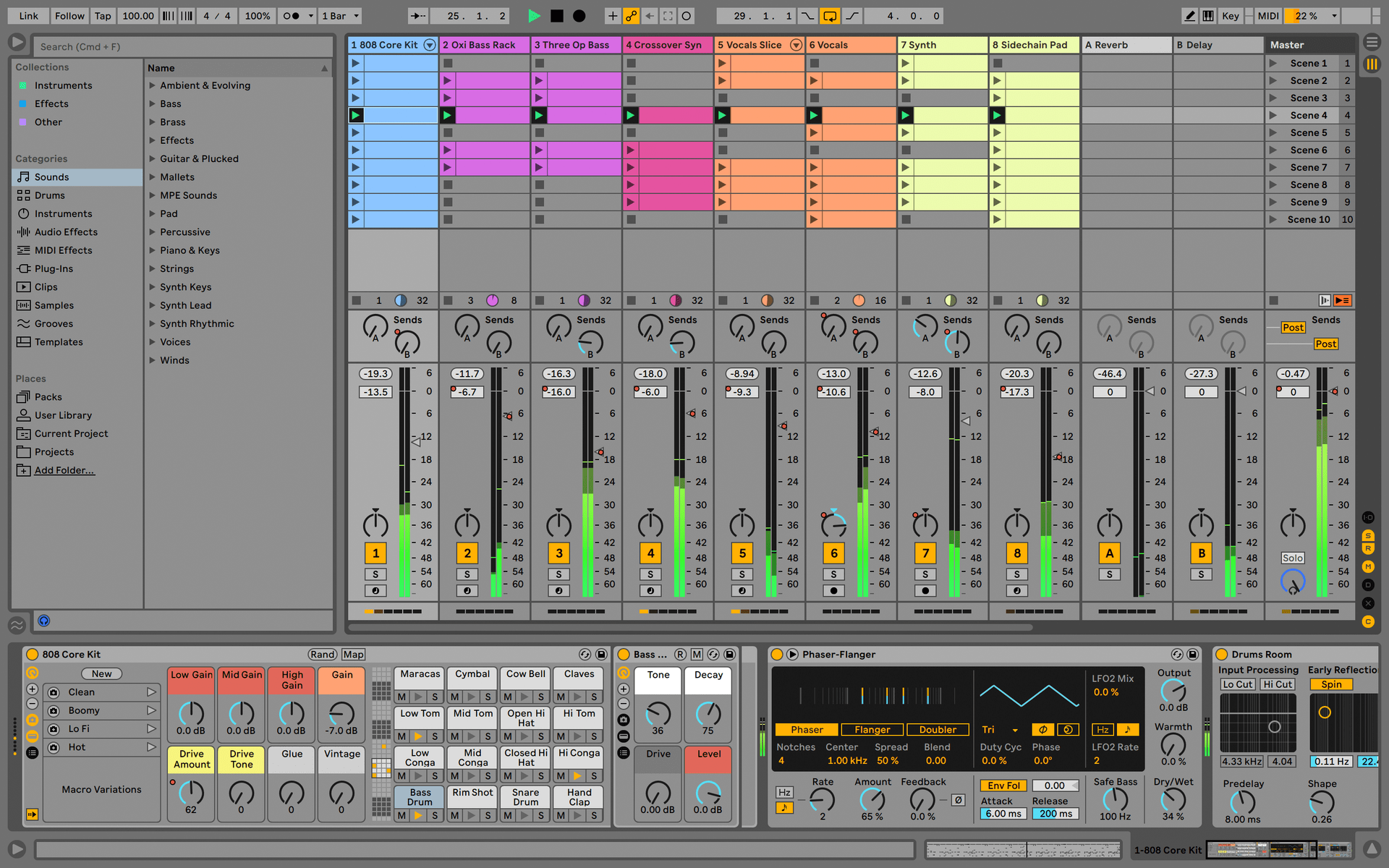
Manuals
The manuals for your product can be found here
Handbücher
| Name | Datum | Größe | Version | Download |
|---|---|---|---|---|
May 2, 2020 | 8.53 MB | 1.1.0 | ||
Mar 31, 2020 | 8.51 MB | 1.1.0 | ||
Apr 12, 2021 | 8.98 MB | 1.0.7 | ||
Apr 12, 2021 | 8.54 MB | 1.0.7 | ||
Apr 9, 2021 | 8.56 MB | 1.0.7 |
Du benötigst weitere Hilfe?
Unser Support-Team hilft dir gerne weiter bei Fragen zum Einsatz von Arturia-Instrumenten. Du kannst uns über diese Seite kontaktieren:
Nach Hilfe fragen →